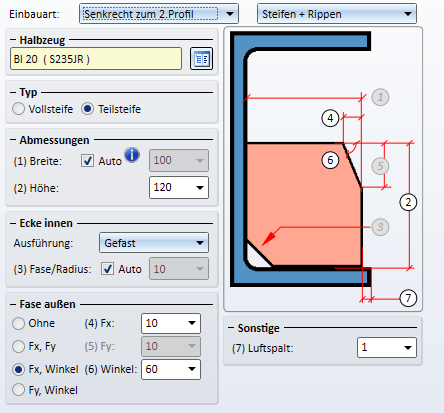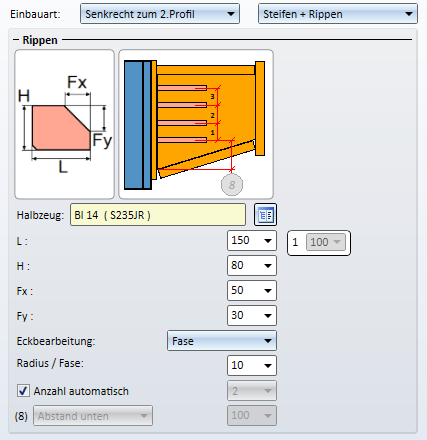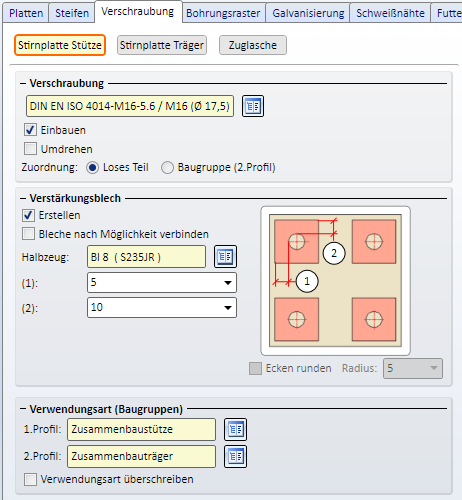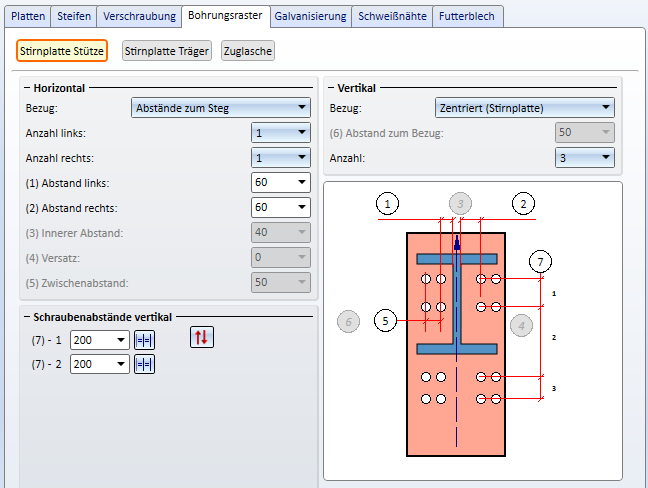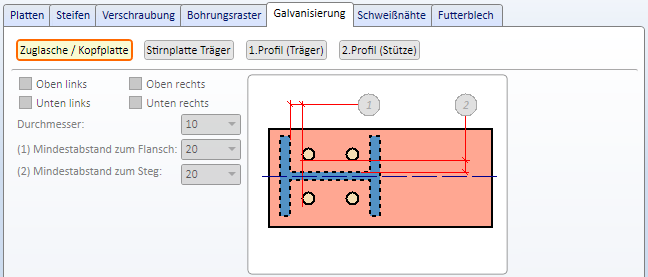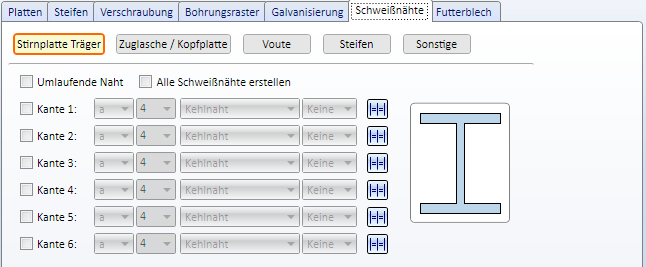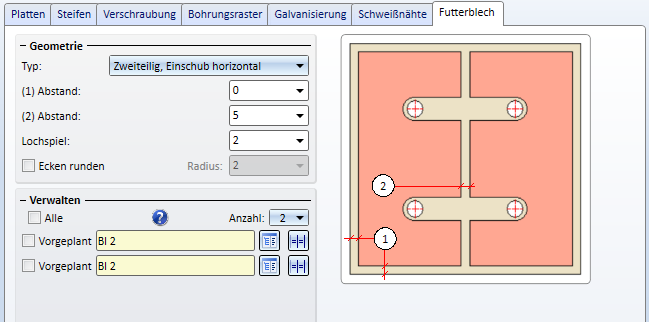Stützenanschluss Rahmenecke (2204)
Mit dieser Funktion werden zwei I-Profile mit einer geschraubten oder geschweißten Rahmenecke verbunden, die sowohl mit als auch ohne Steifen und Vouten sowie weiteren Komponenten wie Voutenflanschen, Stegverstärkungen, Verstärkungsblechen und Futterblechen eingebaut werden kann. Auch der Einbau zusätzlicher Steifen an der Stütze und von Rippen an der Voute, der Einbau von Schweißnähten sowie von Bohrungen für die Galvanisierung ist möglich.
Im Unterschied zur Rahmenecke (2203) erfolgt der Anschluss hier mit 4-eckiger Voute und die Zuglasche kann hier auch konisch sein können.
Die Verbindung zum Träger kann wahlweise mit oder ohne Stirnplattenerfolgen.
- mit zwei Stirnplatten (geschraubt),
- mit einer Stirnplatte (geschweißt)
- ohne Stirnplatten (geschweißt)
Voraussetzungen für den Einbau der Rahmenecke sind:
- Die beiden Profile müssen I-Profile sein.
- Die Stege der Profile müssen in einer Ebene liegen.
- Die Profilachsen dürfen nicht parallel sein und nicht auf einer Geraden liegen.
Beispiel einer Rahmenecke mit aufgesetzter Zuglasche
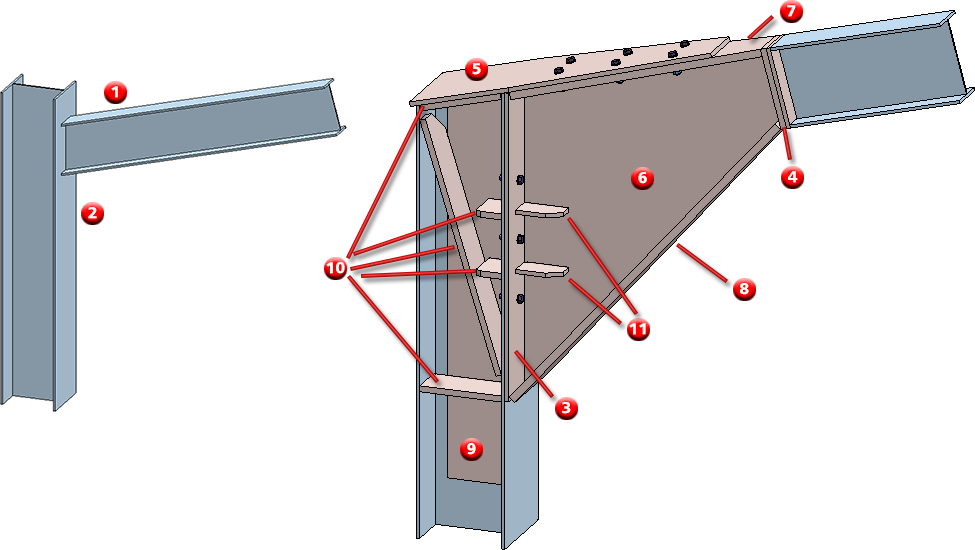
(1) Träger, (2) Stütze, (3) Stirnplatte an der Stütze, (4) zwei Stirnplatten am Träger, (5) Zuglasche, (6) Voute, (7) Voutenflansch oben, (8) Voutenflansch unten, (9) Stegverstärkung, (10) Steifen, (11) Rippen
- Identifizieren Sie das anzuschließende Profil (Träger) in der Nähe des Bezugsendes.
- Identifizieren Sie das Profil, an das angeschlossen wird (Stütze).
Das Dialogfenster Stützenanschluss Rahmenecke (2204) wird angezeigt.
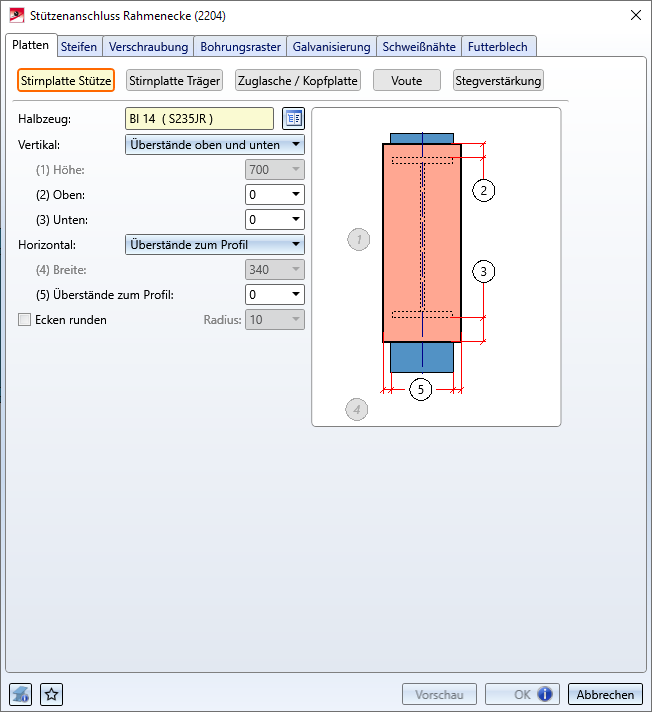
Durch einen Klick auf die Schaltfläche Vorschau können Sie sich eine Vorschau des Anschlusses - auf Basis der aktuell eingegebenen Daten - anzeigen lassen. Wollen Sie die Daten korrigieren, dann nehmen Sie die Änderungen vor und klicken Sie erneut auf Vorschau, um die Vorschau zu aktualisieren. Mit OK wird der Anschluss mit den aktuellen Daten eingebaut und das Dialogfenster geschlossen. Wenn Sie das Dialogfenster mit Abbrechen verlassen, wird die Funktion ohne Einbau bzw. ohne Änderung des Anschlusses abgebrochen.
Mit einem Klick auf  werden Ihnen Informationen zu den zuvor identifizierten Profilen angezeigt, beispielsweise die Art des Profils, das Material, die Abmessungen etc. Eingaben und Änderungen sind hier nicht möglich.
werden Ihnen Informationen zu den zuvor identifizierten Profilen angezeigt, beispielsweise die Art des Profils, das Material, die Abmessungen etc. Eingaben und Änderungen sind hier nicht möglich.
Die Einstellungen des Dialogfensters lassen sich als Favoriten speichern und jederzeit wiederverwenden. Dazu klicken Sie unten links im Dialogfenster auf das Symbol  , um das Kontextmenü zu aktivieren. Mehr zur Favoritenverwaltung finden Sie in den HiCAD Grundlagen unter Favoriten
, um das Kontextmenü zu aktivieren. Mehr zur Favoritenverwaltung finden Sie in den HiCAD Grundlagen unter Favoriten
![]() Hinweise:
Hinweise:
- Erfolgt die Verbindung mit zwei Stirnplatten an der Stütze, dann wird die Stirnplatte an der Stütze der Baugruppe der Stütze zugeordnet. Die Stirnplatte an der Voute, die Stirnplatte am Träger, die Zuglasche, die Stegverstärkungen, die Voute, die Voutenflansche sowie die Steifen und Rippen werden der Baugruppe des Trägers zugeordnet.
- Erfolgt die Verbindung ohne Stirnplatten an der Stütze, dann werden die Stirnplatte am Träger, die Voute, die Voutenflansche sowie die Rippen der Baugruppe der Stütze zugeordnet. Die Stegverstärkung, die Steifen und die Zuglasche gehören zur Baugruppe des Trägers. Erfolgt die Verbindung mit einer Stirnplatte an der Stütze, dann wird auch diese Stirnplatte der Baugruppe der Stütze zugeordnet.
- Schweißnähte werden immer der Baugruppe zugeordnet, zu der das jeweilige Teil gehört.
- Die Verschraubungen, die Verstärkungsbleche und die Futterbleche werden in einer Strukturbaugruppe mit dem Namen Lose Teile zusammengefasst. Die Verschraubung wird als Verschraubungsgruppe Schraubverbindung eingebaut.
- Die Schweißnahtfahnen werden im Dialog nur definiert, aber nicht automatisch in die Konstruktion eingefügt. Zum Einfügen der Fahnen, klicken Sie die Schweißnaht nachträglich mit der rechten Maustaste an, wählen im Kontextmenü die Funktion Schweißnahtfahne einfügen und bestimmen dann den Anfangspunkt der Fahne durch Identifizierung eines Punktes oder einer Kante.
- In der Konstruktion wird während der Eingabe der erforderlichen Daten gekennzeichnet, wo links/rechts und oben/unten ist. Die Kennzeichnungstexte sind dabei in Z-Richtung ausgerichtet.
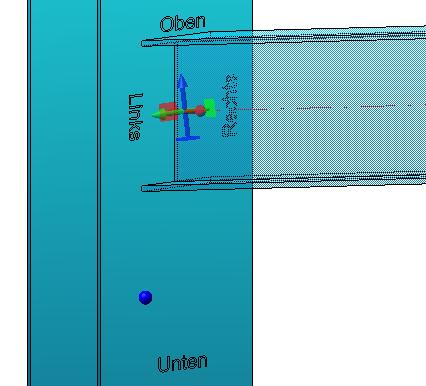 s
s
 Beachten Sie:
Beachten Sie:
Sind aufgrund der Lage der beiden identifizierten Profile nicht alle Optionen des Dialogfensters möglich, dann wird dies im Dialogfenster durch das Symbol  am OK-Button gekennzeichnet. Wenn Sie mit dem Cursor auf dieses Symbol zeigen, wird eine entsprechende Erklärung eingeblendet.
am OK-Button gekennzeichnet. Wenn Sie mit dem Cursor auf dieses Symbol zeigen, wird eine entsprechende Erklärung eingeblendet.
Rahmenecke konfigurieren
Die Konfiguration der Rahmenecke erfolgt über die Registerkarten des Dialogfensters:
Platten
Auf dieser Registerkarte legen Sie die Parameter für die folgenden Komponenten fest:
- die Stirnplatte an der Stütze,
- die Stirnplatten am Träger,
- die Zuglasche/Kopfplatte,
- die Voute und die Voutenflansche sowie
- die Stegverstärkung an der Stütze.
Dazu klicken Sie auf die jeweilige Schaltfläche.
In diesem Bereich bestimmen Sie Typ, Aussehen und Größe der Platte an der Stütze (2.Profil) sowie die Ausrichtung der Platte zum Profil.
|
Halbzeug |
Durch einen Klick auf das Symbol |
||
|
Die Werte unter Vertikal und Horizontal bestimmen die Höhe und die Breite der Platte sowie den Überstand. Dazu stehen jeweils verschiedene Verfahren zur Verfügung: |
|||
|
Vertikal |
|
||
|
Horizontal |
|
||
|
Ecken runden |
Sollen die Ecken der Stirnplatte gerundet werden, dann aktivieren Sie die Checkbox und geben Sie den Rundungsradius ein. |
||
In diesem Bereich bestimmen - analog zur Stirnplatte an der Stütze - Typ, Aussehen und Größe der Platte am Träger (1.Profil) sowie die Ausrichtung der Platte zum Profil. Zusätzlich können Sie hier wählen, ob beide Platten (eine am Profil, eine an der Voute) eingebaut werden sollen.
Die Bestimmung der Zuglasche/Kopfplatte erfolgt im Wesentlichen analog zur Bestimmung der Stirnplatten. Zusätzlich lässt sich hier unter Einbauart festlegen, ob die Platte eingesetzt (Kopfplatte), aufgesetzt (Zuglasche) oder gar nicht eingebaut werden soll. Soll eine Zuglasche verjüngt eingebaut werden, dann aktivieren Sie die entsprechende Checkbox.
Unter Profil bearbeiten lässt sich bestimmen, wie die Stütze beim Einbau der Zuglasche behandelt werden soll.
- Nicht abschneiden: Die Stütze wird nicht verlängert oder verkürzt.
- Schräg abschneiden: Die Stütze wird verlängert oder verkürzt und - abhängig vom angeschlossenen Profil - schräg abgeschnitten.
- Gerade abschneiden: Die Stütze wird verlängert oder verkürzt.
Beim Abschneiden der Stütze bestimmt die Verlängerung den Überstand der Stütze zum Träger.
Hier legen Sie die Parameter für die Voute und die Voutenflansche fest.
Parameter der Voute sind das Halbzeug, die Höhe sowie die Bearbeitung der 4 Ecken. Dies können nicht bearbeitet, gefast oder gerundet werden. Die Voute kann auch in mehrere (maximal 3) Segmente aufgeteilt werden, d. h. aus maximal drei Voutenblechen bestehen. Dazu geben Sie die gewünschte Anzahl der Segmente sowie deren Breite an und wählen das gewünschte Halbzeug.
Unter Voutenflansch lassen sich - getrennt für oben und unten - die Parameter der Voutenflansche festlegen. Dies sind das Halbzeug, die Abstände zu den Stirnplatten sowie die Länge. Sollen die Ecken der Flansche gerundet werden, dann aktivieren Sie die entsprechende Checkbox und geben Sie den Radius ein. Die Abstände zu den Stirnplatten lassen sich getrennt für Stütze und Träger angeben.
Hier bestimmen Sie die Parameter für die Stegverstärkung. Dabei können Sie unter Einbauart wählen, ob die Stegverstärkung links, rechts, beidseitig oder gar nicht eingebaut werden soll.
Steifen
Die Rahmenecke kann wahlweise mit oder ohne Steifen erzeugt werden. Mögliche Steifen sind:
- zwei Steifen an der Stütze (auf Höhe der Voutenflansche),
- eine diagonale Verstärkungssteife an der Stütze,
- zusätzliche Steifen an der Stütze sowie
- Rippen am Träger.
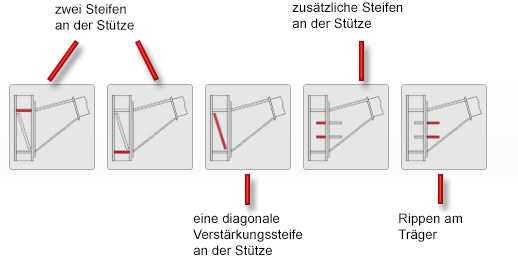
Die Einstellungen können getrennt für jede der Steifen erfolgen. Dazu klicken Sie auf die entsprechende Grafik und nehmen dann die gewünschten Einstellungen vor.
Soll eine Steife eingebaut werden, dann aktivieren Sie zunächst die Checkbox Erstellen und wählen Sie dann durch einen Klick auf das Symbol  den Typ der Steife im Katalog aus.
den Typ der Steife im Katalog aus.
Sollen für die zwei Steifen auf Höhe der Voutenflansche die gleichen Einstellungen übernommen werden, dann klicken Sie auf Alle gleich  .
.
Die weiteren Parameter für Steifen:
|
Typ |
Legen Sie hier durch Aktivierung des entsprechenden Radio Buttons fest, ob eine Voll- oder eine Teilsteife eingebaut werden soll. |
|
Abmessungen |
Vollsteife
Bestimmen Sie die Höhe der Steife. |
|
Ecke innen |
In diesem Bereich legen Sie die Daten für die Innenecke fest. Dies sind je nach gewählter Eckenoption die Fasenlänge bzw. der Rundungsradius. Soll der Wert von HiCAD automatisch bestimmt werden, dann aktivieren Sie die Checkbox Auto. |
|
Fase außen |
Bei Teilsteifen wählen Sie die Option zur Bestimmung der äußeren Fase und bestimmen dann - je nach gewählter Option - die Werte für die Fasenlängen bzw. den Fasenwinkel |
|
Sonstige |
Hier können Sie den Wert für den Luftspalt eintragen. Für die Steifen an der Stütze können Sie darüber hinaus die Platzierung und Ausrichtung der Steife festlegen. Die Steifen können senkrecht oder fluchtend - bezogen auf das angeschlossene Profil (Träger) - ausgerichtet werden. Unter Platzierung können Sie festlegen, welche Kante für den Einbau relevant sein soll, die Vorderseite, die Mitte oder die Rückseite.
|
|
Verwendungsart |
Hier können Sie auswählen, welche Verwendungsart den Steifen zugeordnet werden soll. Dies gilt für alle Steifen der eingebauten Rahmenecke. |
Zum Einbau zusätzlicher Steifen an der Stütze klicken Sie auf das Symbol

Anschließend legen Sie die Parameter für die zusätzlichen Steifen fest.
Die Steifen können wahlweise senkrecht zum 2. Profil oder fluchtend zum 1. Profil ausgerichtet werden. Sollen keine Steifen eingebaut werden, dann wählen Sie die Einbauart Nicht einbauen.
In der zweiten Auswahlbox können Sie wählen, ob zusätzlich zu den Steifen an der Stütze Rippen am Träger eingebaut werden sollen. Wenn Sie hier Steifen + Rippen wählen, dann können Sie nach einem Klick auf das Symbol
 .
.
die Parameter für die Rippen einstellen.
Beachten Sie bitte, dass die Wahl der Einbauart für Steifen und Rippen sich gegenseitig beeinflussen, d. h. in den Auswahlboxen gewählte Option für die Steifen wird für die Rippen übernommen und umgekehrt,
Beispiel: Sie haben für die Steifen die Optionen Fluchtend zum 1. Profil und Steifen + Rippen gewählt. Dann wählen Sie in den Rippen-Parametern die Option Nicht einbauen, dann wird diese Option auch für die Steifen übernommen.
Maximal 7 Rippen sind möglich. Die Anzahl der Rippen kann automatisch oder manuell bestimmt werden. Die automatischen Bestimmung der Anzahl richtet sich nach der Verschraubung. In Abhängigkeit von den angegebenen Parametern werden die Rippen immer in die Mitte zwischen zwei Verschraubungsreihen gesetzt.
Bei der manuellen Bestimmung geben Sie die Anzahl der Rippen an und bestimmen dann den Abstand der 1. Rippe von der Voute. Diese Abstand kann sich auf die obere oder die untere Kante beziehen. Dann geben Sie unter 1: den Abstand zwischen der 1. und der 2. Rippe, unter 2: den Abstand zwischen der 2. und 3. Rippe usw. an.
Verschraubung
Hier legen Sie die Verschraubung der Stirnplatten - getrennt für die Stirnplatten an der Stütze, die Stirnplatten am Träger und Zuglasche - fest, z. B. Art der Schraube, Bohrungsdurchmesser etc. Dazu klicken Sie auf das Symbol  und stellen dann die Komponenten der Schraubverbindung zusammen. Die ISD-seitige Voreinstellung ist DIN EN ISO 4014-M16-5.6 / M16 (⌀ 17,5). Die Bestimmung erfolgt analog zur Funktion Stahlbauverschraubung.
und stellen dann die Komponenten der Schraubverbindung zusammen. Die ISD-seitige Voreinstellung ist DIN EN ISO 4014-M16-5.6 / M16 (⌀ 17,5). Die Bestimmung erfolgt analog zur Funktion Stahlbauverschraubung.
Die Verschraubung wird nur eingebaut, wenn die Checkbox Einbauen aktiv ist.
Soll die Verschraubungsrichtung umgedreht werden, dann aktivieren Sie die Checkbox Umdrehen.
Sollen Verstärkungsbleche eingebaut werden, dann aktivieren Sie hier die Checkbox Erstellen. Sollen die Verstärkungsbleche - sofern möglich - verbunden werden, dann aktivieren Sie die entsprechende Checkbox. Verbundene Verstärkungsbleche lassen sich auch runden. Aktivieren Sie dazu die Checkbox und geben Sie den Rundungsradius ein.
Geben Sie den Abstand der Bohrung zu den Rändern des Verstärkungsbleches an, und wählen Sie durch einen Klick auf das Symbol  den Typ des Bleches im Katalog aus.
den Typ des Bleches im Katalog aus.
Unter Verwendungsart können Sie festlegen, welche Verwendungsart den Baugruppen des ersten und zweiten Profils zugeordnet werden soll. Ist den Baugruppen der Profile bereits eine Verwendungsart zugeordnet, dann lässt sich über die Checkbox Verwendungsart überschreiben festlegen, ob diese Verwendungsart erhalten oder durch die auf der Registerkarte Verschraubung gewählte Verwendungsart ersetzt werden soll.
Bohrungsraster
Das Bohrungsraster bestimmt die Anordnung der Verschraubung bzw. des Bohrbildes auf den Stirnplatten. Die Einstellungen können getrennt für die Stirnplatte an der Stütze, die Stirnplatte am Träger und die Zuglasche vorgenommen werden.
Sowohl bei den horizontalen als auch bei den vertikalen Einstellungen ist zunächst der Bezug auszuwählen. Die weiteren Eingaben sind vom gewählten Bezug abhängig.
|
Stirnplatte Stütze |
||||
|
Bezug Horizontal |
Eingaben |
|
Bezug vertikal |
Eingaben |
|
Abstände zum Plattenrand |
|
|
Zentriert (Stirnplatte) |
|
|
Innerer Abstand
|
|
|
1. Profil Oberkante |
|
|
Abstände zum Steg |
|
|
Stirnplatte oben |
|
|
|
1. Profil Unterkante |
|
||
|
|
|
|
Stirnplatte unten |
|
|
Stirnplatte Träger |
||||
|
Bezug Horizontal |
Eingaben |
|
Bezug vertikal |
Eingaben |
|
Abstände zum Plattenrand |
|
|
Zentriert (Stirnplatte)
|
|
|
Innerer Abstand
|
|
|
1. Profil Oberkante
|
|
|
Abstände zum Steg |
|
|
Stirnplatte oben
|
|
|
|
1. Profil Unterkante
|
|
||
|
|
|
|
Stirnplatte unten
|
|
|
Zuglasche |
||||
|
Bezug Horizontal |
Eingaben |
|
Bezug vertikal |
Eingaben |
|
Abstände zum Plattenrand |
|
|
Zentriert |
|
|
Innerer Abstand
|
|
|
Zuglasche unten
|
|
|
Abstände zum Steg (1. Profil) |
|
|
Stirnplatte
|
|
Sie können vertikal unterschiedliche Abstände der Bohrungen verwenden. Sollen vertikal alle Bohrungen denselben Abstand haben, dann können Sie die Eingabe auch vereinfachen. Tragen Sie den Abstandswert einfach in eines der Eingabefelder ein und klicken Sie dann auf das Symbol Alle Distanzen gleich  . Alle Felder werden mit dem eingegebenen Wert gefüllt.
. Alle Felder werden mit dem eingegebenen Wert gefüllt.
Durch einen Klick auf das Symbol  lässt sich das Bohrungsraster - und damit die Verschraubung - vertikal umdrehen.
lässt sich das Bohrungsraster - und damit die Verschraubung - vertikal umdrehen.
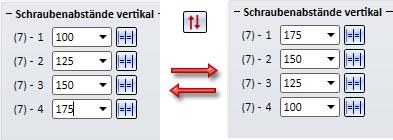
Galvanisierung
Hier legen sie fest, ob die Stirnplatte, die Zuglasche/Kopfplatte und die Profile mit Löchern für die Galvanisierung versehen werden sollen. Klicken Sie dazu auf die entsprechende Schaltfläche.
1. / 2. Profil
Hier wählen Sie zunächst die gewünschte Bearbeitung aus. Möglich sind:
- keine Bearbeitung
- Stegschnitt
Wählen Sie ob die Bearbeitung oben und/oder unten erfolgen soll und geben Sie den Radius ein. - Löcher
Wählen Sie ob die Bearbeitung oben und/oder unten erfolgen soll. Geben Sie den Lochdurchmesser und den Abstand zum Steg (Abstand X) und zum Flansch (Abstand Y) ein.
Stirnplatte / Zuglasche
Bestimmen Sie durch Aktivierung der Checkboxen, welche Löcher erzeugt werden soll und geben Sie den Lochdurchmesser sowie den Mindestabstand zu Steg und Flansch ein.
 In den Werkstattzeichnungen wird nur eines der Verzinkungslöcher für die Galvanisierung beschriftet. Dies gilt aber nur für Verzinkungslöcher auf Profilen.
In den Werkstattzeichnungen wird nur eines der Verzinkungslöcher für die Galvanisierung beschriftet. Dies gilt aber nur für Verzinkungslöcher auf Profilen.
Schweißnähte
Auf dieser Registerkarte legen Sie fest, welche Schweißnähte erzeugt werden sollen. Dabei wird unterschieden zwischen Schweißnähten
- an der Stirnplatte,
- an der Zuglasche/Kopfplatte,
- an den Steifen,
- an der Voute sowie
- an den Verstärkungsblechen und Stegverstärkungen (Sonstige).
Klicken Sie auf die gewünschte Schaltfläche - oben in der Registerkarte - und legen Sie durch Aktivierung der entsprechenden Checkboxen fest, an welchen Kanten Schweißnähte erzeugt werden sollen. Die Einstellungen für Steifen stehen immer zur Verfügung.
Bei Stirnplatten haben Sie dabei die Wahl, ob
- eine umlaufende Naht,
- Schweißnähte an bestimmten Kanten oder
- alle Schweißnähte.
erzeugt werden sollen. Für jede Kante kann der Typ der Dickenbezeichnung, die Schweißnahtdicke, der Schweißnahttyp und die Prüfkategorie gewählt werden.Wollen Sie für die anderen Kanten die gleichen Einstellungen verwenden, dann klicken Sie auf das Symbol Gleich setzen  .
.
 Für durchgehende HV- und HY-Nähte geben Sie als Schweißnahtdicke den Wert 0 ein.
Für durchgehende HV- und HY-Nähte geben Sie als Schweißnahtdicke den Wert 0 ein.
Futterblech
Sollen Futterbleche zwischen der Stirnplatte und der Stütze eingesetzt werden, dann können Sie Anzahl, Typ und Größe dieser Bleche auf der Registerkarte Futterblech festlegen.
Folgende Geometrietypen stehen für Futterbleche zur Verfügung:
- Einteilig, Einschub links,
- Einteilig, Einschub rechts,
- Einteilig, Einschub oben,
- Einteilig, Einschub unten,
- Einteilig, gebohrt,
- Zweiteilig, Einschub horizontal und
- Zweiteilig, Einschub vertikal.
Geben Sie - je nach gewähltem Geometrietyp - die erforderlichen Abstände und die Größe des Lochspiels ein. Das Lochspiel bezieht sich immer auf die Schraube.
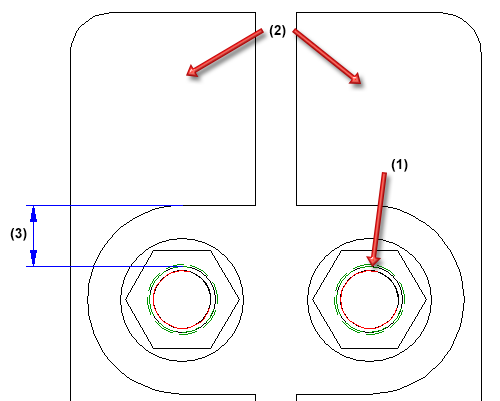
(1) Schraubendurchmesser, (2) Zweiteiliges Futterblech, (3) Lochspiel
Unter Verwalten bestimmen Sie die Anzahl der Futterbleche.
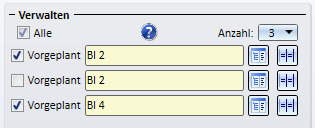
Wählen Sie für jedes Futterblech den gewünschten Blechtyp im Katalog  aus und bestimmen Sie durch Aktivieren der Checkbox, ob das Futterblech vorgeplant sein soll oder nicht. Ist ein Futterblech vorgeplant, dann wird das Profil um die Dicke des Futterbleches gekürzt. Nicht vorgeplante Futterbleche werden neben der Platte erzeugt.
aus und bestimmen Sie durch Aktivieren der Checkbox, ob das Futterblech vorgeplant sein soll oder nicht. Ist ein Futterblech vorgeplant, dann wird das Profil um die Dicke des Futterbleches gekürzt. Nicht vorgeplante Futterbleche werden neben der Platte erzeugt.
Über das Symbol  haben Sie die Möglichkeit, die Einstellungen eines Futterbleches für alle anderen Futterbleche zu übernehmen.
haben Sie die Möglichkeit, die Einstellungen eines Futterbleches für alle anderen Futterbleche zu übernehmen.
Durch Aktivierung der Checkbox Alle lassen sich in einem Schritt alle Futterbleche als vorgeplant definieren.
Beachten Sie, dass nicht vorgeplante Futterbleche in der Konstruktion transparent dargestellt, d. h. der Schicht 40 zugeordnet werden.
Futterbleche werden nicht der Baugruppe des Profils zugeordnet, sondern der Strukturbaugruppe Lose Teile zugeordnet. Darüber hinaus wird Futterblechen die Verwendungsart Futterblech zugewiesen.
 Ist das Bohrungsraster zu eng, so dass sich die Futterbleche nicht einbauen lassen, dann wird die Platte nicht erzeugt. Es wird aber trotzdem ein Feature-Protokoll angelegt.
Ist das Bohrungsraster zu eng, so dass sich die Futterbleche nicht einbauen lassen, dann wird die Platte nicht erzeugt. Es wird aber trotzdem ein Feature-Protokoll angelegt.
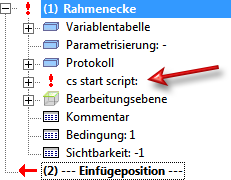
Durch einen Doppelklick auf den Feature-Namen haben Sie dann die Möglichkeit, die Einstellungen zu korrigieren.

Anschlüsse + Varianten (3D-STB) • Dialogfenster für Anschlüsse (3D-STB) • Das Katalogsystem für Anschlüsse + Varianten (3D-STB)

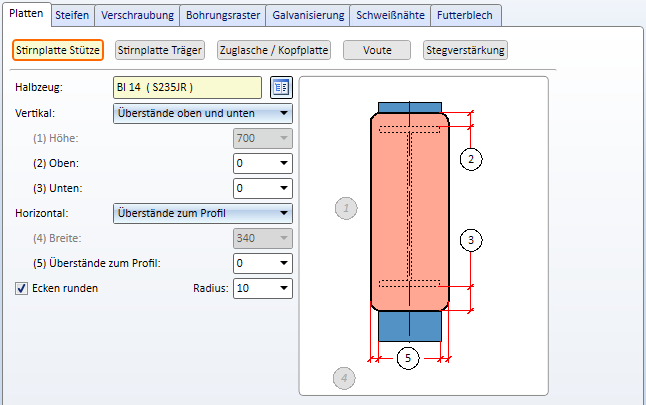
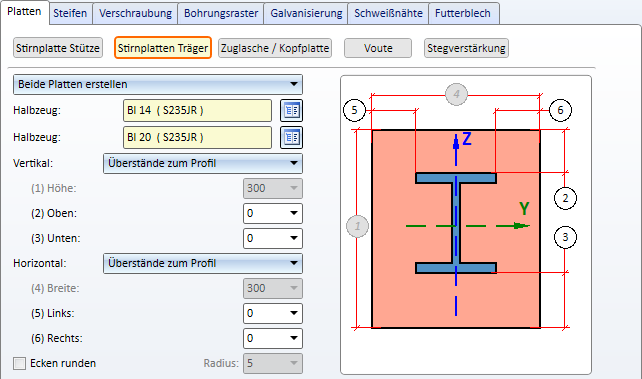
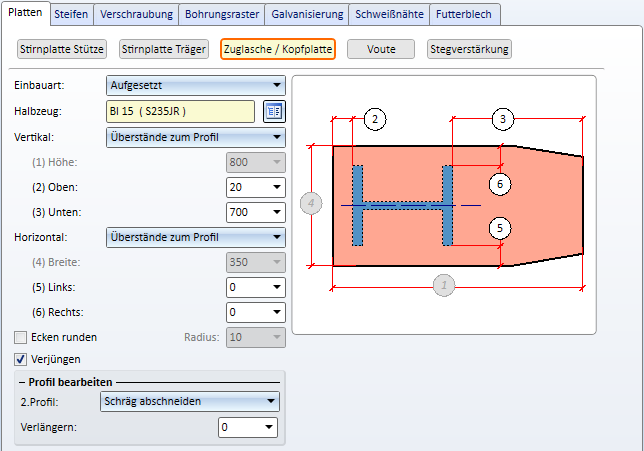
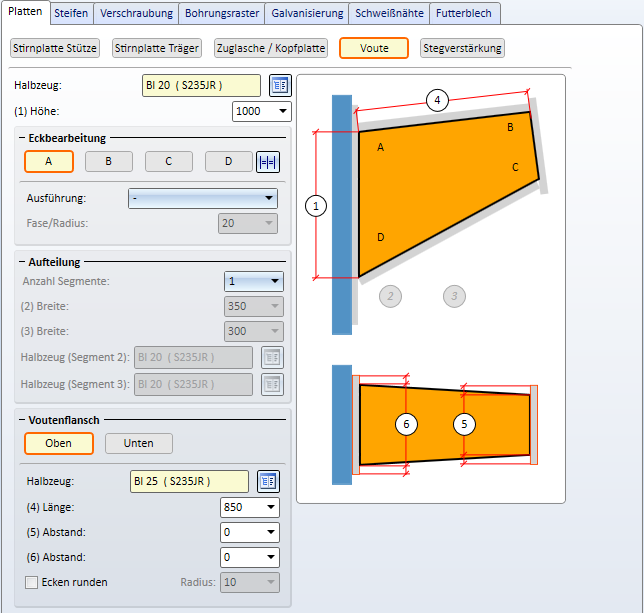
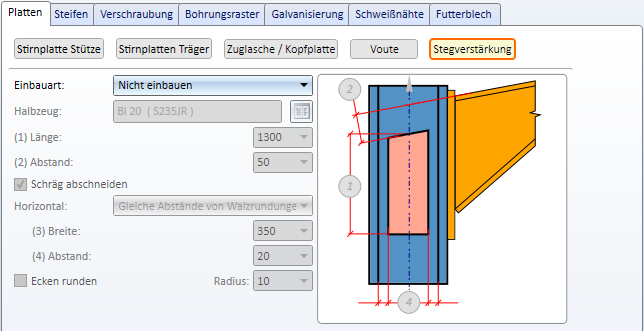
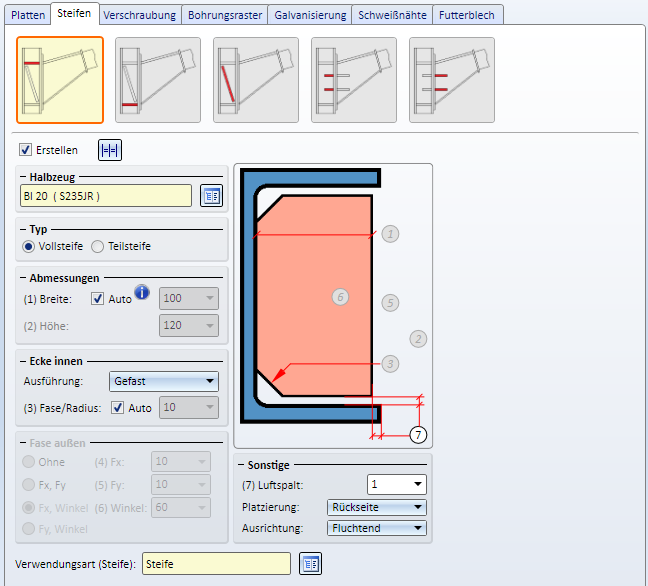
 Auto, wenn HiCAD die Breite automatisch bestimmen soll. In diesem Fall wird die Breite bestimmt, die den Bereich zwischen der Flanschvorderkante und dem Steg ausfüllt (auf ganze Millimeter gerundet).
Auto, wenn HiCAD die Breite automatisch bestimmen soll. In diesem Fall wird die Breite bestimmt, die den Bereich zwischen der Flanschvorderkante und dem Steg ausfüllt (auf ganze Millimeter gerundet).